Windows10タブレットでアプリケーションのインストーラーが文字化けする時はシステムロケールを日本にすればOK
2018/02/06
Windowsタブレットを使うメリットは、従来のWindowsで使っていたアプリケーションをインストールして使えることです。
つまり、タブレットの形状をしたパソコンだと考えていいわけですね。
外国から平行輸入で購入したタブレットの場合、そうした従来のアプリケーションをインストールしようとした際、インストーラが文字化けを起こして途中で終了してしまうことがあります。
この場合システムロケールが日本になっていないことが原因だったりします。
システムロケールを日本にしてインストーラの文字化けを直す方法
Windows 10でシステムロケールを変更するには、まずスタートメニューにある設定アイコンをタップします。
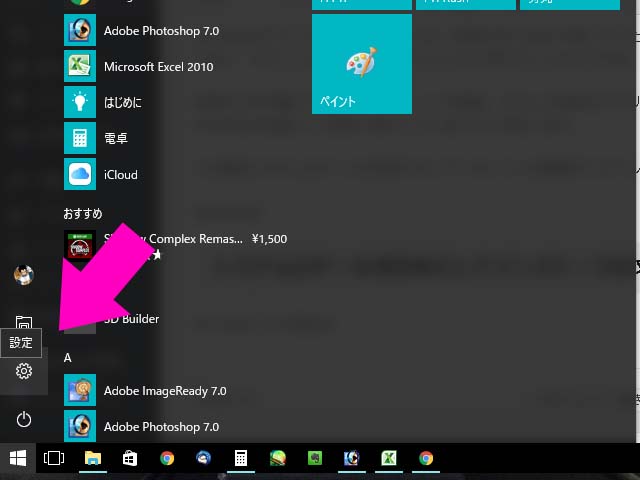
設定メニューが表示されたら「時刻と言語」をタップ。
日本語化が済んでいなかったとしてもアイコンを参考にしてみてください。
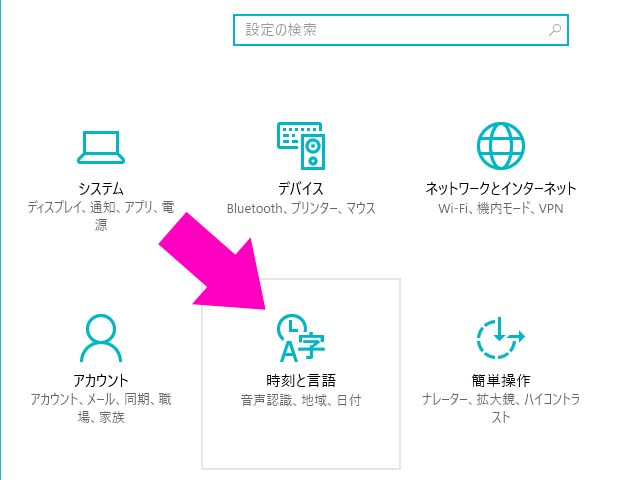
時刻と言語が表示されたら左のメニューから「地域と言語」をタップ
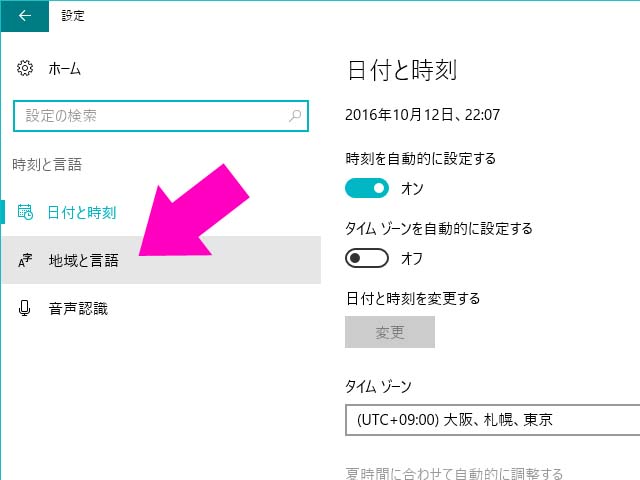
地域と言語のメニューが右に表示されたら、一番下にある関連設定の「日付、時刻、地域の追加設定」をタップ。
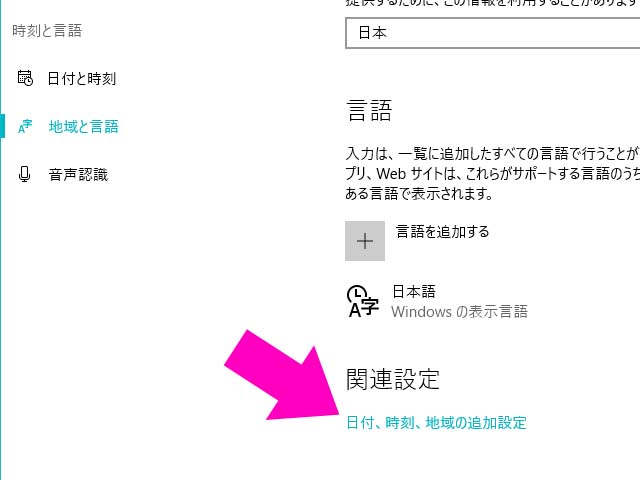
あたらしいダイアログが開くので、その中にある「地域」から「日付、時刻、または数値の形式の変更」をタップ。

地域のプロパティボックスが開くので、3つあるタブの一番右「管理」をタップ。

「Unicode対応でないプログラムの現在の言語」の中に「システムロケールの変更」があるのでタップ。
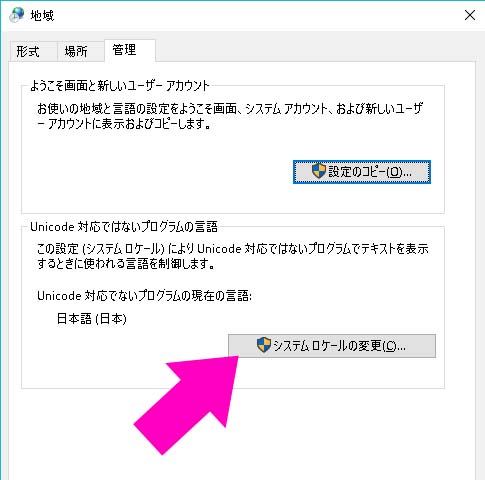
地域の設定というダイアログが開き、現在のシステムロケールが表示されます。
僕の阿合はここが「英語(米国)」になっていました。
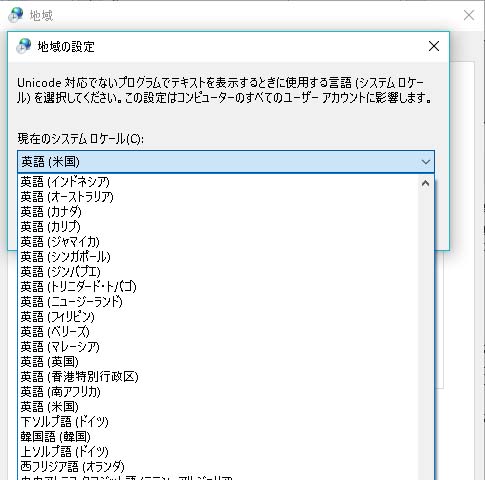
一番下の方にある日本語を選択し、タブレットを再起動すれば、インストーラからインストールする際にも文字化けすることなく、正常にインストールが終了するようになります。
